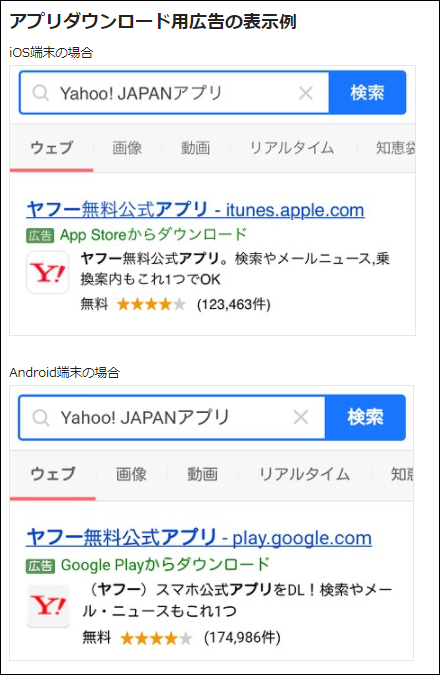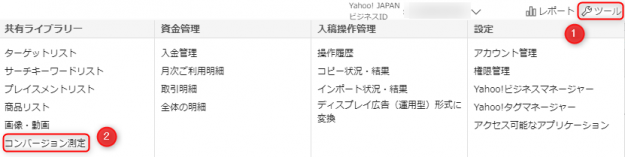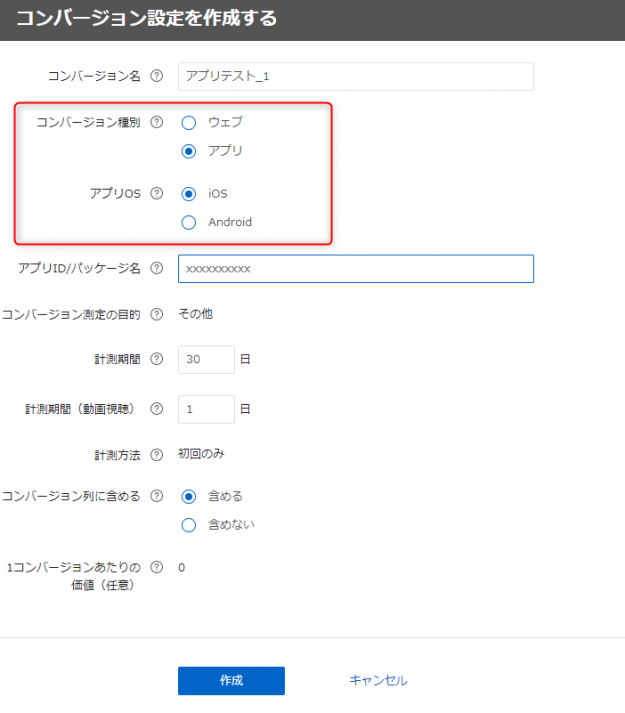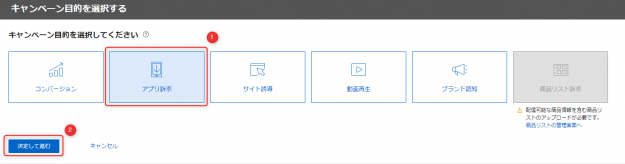みなさんこんにちは。
今回はYahoo!のアプリキャンペーンの配信方法についてご紹介します。今回は外部ツールの中でもオーソドックスに使用されているAppsFlyerを活用した設定を解説します。別記事にてGoogleでの設定方法について解説していますので併せてご参考ください。
直近のアップデートにてYDNからディスプレイ広告(運用型)に移行しましたので、今回はディスプレイ広告(運用型)での設定方法をご紹介します。ディスプレイ広告(運用型)における正式名称は標準キャンペーンとなっておりますが、本記事ではわかりやすくするためにアプリキャンペーンとして解説いたします。
なお、本記事はアプリを管理されている広告主様とのやり取りを進める代理店目線での紹介記事になります。
アプリキャンペーンの概要
アプリキャンペーンの概要についておさらいしておきましょう。YDNにおける正式名称はアプリダウンロードキャンペーンとなっており、文字通りアプリのダウンロードを促進することに特化した専用のキャンペーンです。広告をクリックするとアプリのダウンロードページにそのまま遷移するため、効率的にアプリの宣伝を行うことができます。
広告の掲載先は?
通常のディスプレイ広告の掲載面に加え、Yahoo!のアプリキャンペーンでは検索結果としても広告が表示されます。検索広告と似たような仕様となっており、ユーザーが関連性の高い検索をした際に広告掲載面に表示されます。
スマートフォンやタブレットからYahoo! JAPANで検索した時に、検索キーワードと関連性が高いアプリ広告がある場合に表示されます。
AppsFlyerとは?
Google編でも紹介しましたが、改めてAppsFlyerについて簡単にご紹介します。AppsFlyerとは、アプリ広告を打ち出す上で効果計測に役立つ便利なツールとなります。インストールまでのユーザー経路をトラッキング出来たりと活用方法は様々です。
AppsFlyer は、モバイルアプリ広告の効果測定プラットフォームです。AppsFlyer を利用することで、アプリマーケター、企業のブランドや広告代理店の担当者は、ユーザー獲得キャンペーンの効果を測定し、マーケティング投資を最適化できます。つまり、AppsFlyer は、ロイヤルユーザーがアプリのインストールへ至った成功への秘訣を、モバイルアプリの広告主が理解する手助けをしています。
(AppsFlyer公式サイト)
コンバージョン計測方法
アプリキャンペーンのコンバージョン計測をするためにAppsFlyerとデータを連携できるようにする必要があります。順を追って解説していきます。
計測用のパラメータを発行
Yahoo!のアプリキャンペーンにてコンバージョンを計測するためには専用のパラメータを発行し広告リンク先として設定する必要があります。
例えばAppsFlyerの場合であれば以下のようなパラメータが必要です。
※iOSの場合
clickid={ci}、idfa={ifa}※Androidの場合
clickid={ci}、advertising_id={ifa}
付与するパラメータは広告効果測定ツールごとに異なり、それらを一覧にまとめたヘルプページがありますのでこちらもご参考ください。
詳しくは広告設定時にて解説します。
コンバージョン設定を作成
次に、管理画面上にてコンバージョン設定を行います。
①「ツール」から「コンバージョン測定」を選択
②「アプリ」を選択し、コンバージョン設定を作成
コンバージョン作成の項目に「コンバージョン種別」というものあるので、「アプリ」を選択しましょう。そうすると次に、「アプリOS」という項目が出てくるので、iOSかAndroidかを選択しましょう。どちらにも対応している場合は2つコンバージョン設定を作成すれば問題ありません。
「アプリID/パッケージ名」の項目については名前の通りですが、iOSの場合は10桁のID、Androidの場合はパッケージ名(URL)を入力しましょう。
③作成して完了
入力し終えたら作成して保存しましょう。これでコンバージョン設定の作成が完了です。
キャンペーンを作成
次はアプリキャンペーンを作成しましょう。なお、コンバージョン設定を行う前にキャンペーンを作成しても問題ないので、進められるところから始めましょう。
キャンペーンを作成
①キャンペーン目的を設定
「アプリ訴求」を選択し次に進んでください。
②キャンペーンの詳細を設定
Yahoo!ではキャンペーンから広告作成まで1画面で行うことが出来ます。今回は1つずつかいつまんでご紹介します。
キャンペーン設定では以下項目を入力しキャンペーンの詳細を設定します。
- アプリ名
- アプリOS
- アプリID/パッケージ名
- キャンペーン名
- 配信設定
- 1日の予算
- 掲載期間(開始日・終了日)
- 入札戦略
- フリークエンシーキャップ(任意)
「アプリOS」や「アプリID/パッケージ名」はコンバージョン設定を行った際に入力したものと同一のものを入力しましょう。OSごとでキャンペーンを作成する必要があるため、どちらのOSにも対応している場合は2つキャンペーンを作成しましょう。
また、Yahoo!における課金方式はクリック単価制となります。Googleでは目標インストール単価制と媒体ごとに異なるため、アプリキャンペーンを始める前にその点注意して検討されると良いと思います。入札戦略は手動と自動の2つを選択することができ、自動の場合はtCPAとして目標値を設定します。
広告グループを設定
次に広告グループを作成します。
- 広告グループ名
- 配信設定
- 入札戦略
- 曜日・時間帯
- デバイス
- 地域
- 性別
- 年齢
- その他ターゲティング
通常のディスプレイキャンペーンでも設定できるような時間帯や地域などを設定します。1点Googleと異なるのはYahoo!ではサーチキーワードやサイトリターゲティングなどターゲティングを設定できるということです。Googleではすべて自動ターゲティングとなっていましたが、Yahoo!ではある程度自分で詳細を決めることが出来るため、最適なターゲティングを設定すると良いでしょう。
広告を設定
最後に広告を設定します。通常のディスプレイキャンペーンでも設定できる以下任意の広告を設定します。
- バナー広告
- レスポンシブ広告
- テキスト広告
どのパターンでも入稿は可能ですが、個人的にはボタンなども設置できダイレクトにアクションを集められる見込みの高いレスポンシブ広告がオススメです。
補足:リンク先URLについて
前述のAppsFlyerとのデータ連携ですが、ここでパラメータを付与する必要があります。一例ですが、以下のような形で設定します。
■iOS
https://example.com/idxxxxxxxxxx?pid=yahoojapan_int&af_click_lookback=7d&clickid={ci}&idfa={ifa}■Android
https://example.com?pid=yahoojapan_int&af_click_lookback=30d&clickid={ci}&advertising_id={ifa}
必要なパラメータとしてはあくまで赤字の部分のみなので、用途に合わせて任意の文字列を追加することは問題ありません。
Yahoo!でのアプリ計測について改めてまとめると、
- コンバージョン設定を作成(アプリID/パラメータ名を入力)
- 広告のリンク先URLに必要なパラメータを付与
この2点のみなのでGoogleよりはシンプルに設定を行うことが出来ます。ここまで設定することで、アプリキャンペーンのすべての準備が完了となります。
まとめ
今回はAppsFlyerを活用したYahoo!のアプリキャンペーンの設定について紹介しました。Googleの記事内でも記載しましたが、今回紹介した手順は数ある配信方法の内の1つです。別の広告計測ツールを活用する場合は付与するパラメータが変わったりとやり方が異なりますので、ヘルプページや各広告計測ツールの手順に従って設定するようにしてください。
前回の記事と合わせてこれからアプリキャンペーンを配信する方にとって少しでもご参考になれば幸いです。今後も配信方法や手順など、様々な媒体についてご紹介できればと思います。